Intellij IDEA+Maven+Scala第一個程式
阿新 • • 發佈:2018-12-19
在Intellij IDEA上執行第一個Scala程式
本人按著網上搜的教程,嘗試了一下用Eclipse安裝Scala的程式,感覺異常的費勁,於是就去了Scala上看了一下,結果不出意外。Scala和Intellij IDEA的關係果然不是一般的親密啊,點選 入門,映入眼簾的就是利用Intellij IDEA來進行搭建環境~~來吧,讓我們走一遭。
一、Scala安裝
1.1 下載地址
再次強調版本:Spark1.6.2 -Scala2.10 Spark2.0.0-Scala2.11
1.2 配置環境變數
SCALA_HOME E:\Scala\scala-2.10.4(個人scala的安裝目錄) PATH :%SCALA_HOME%\bin
配置完成後 windows+R 開啟cmd命令。
輸入scala
C:\Users\Administrator>scala
Welcome to Scala version 2.10.4 (Java HotSpot(TM) 64-Bit Server VM, Java 1.8.0_1
51).
Type in expressions to have them evaluated.
Type :help for more information.
scala>二、IDEA安裝及破解
三、建立第一個scala程式
3.1 新建一個JAVA專案

3.2 安裝Plugin 外掛
直接搜尋Scala外掛,外掛中有scala 和sbt(sbt為打包工具)
(1)File-->Setting-->Plugin

(2)下面圖,點選右側的 Install 按鈕

(3)重新查詢發現已經可以找到。

重啟 IDEA 。。。。
3.3 新建一個Scalan專案
(1)新建一個Maven專案


最後一步,Finished。
(2)新增scala資料夾,資料夾名為scala,但是scala資料夾的顏色與Java顏色不相同

(3)設定一下scala資料夾屬性,發現資料夾顏色已經一致。
File-->Project Structure-->Module

(4)引用scala。

選擇第一個 system 直接點選OK、後面兩個介面連續點選OK、OK。

(5)上面操作完成後,就可以在scala上新建一個scala Class檔案。

(6)程式碼執行 (快捷鍵 Ctrl+shift+F10)
package com.mcb
class Test001 {
}
object Test001{
def main(args: Array[String]): Unit = {
val str = "abc"
println(str)
}
}
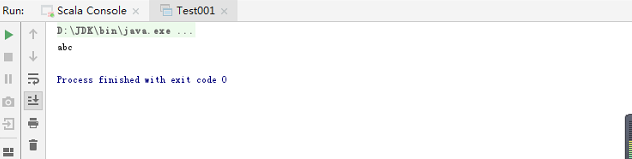
歡迎訂閱關注公眾號(JAVA和人工智慧)
獲取更多免費書籍、資源、視訊資料
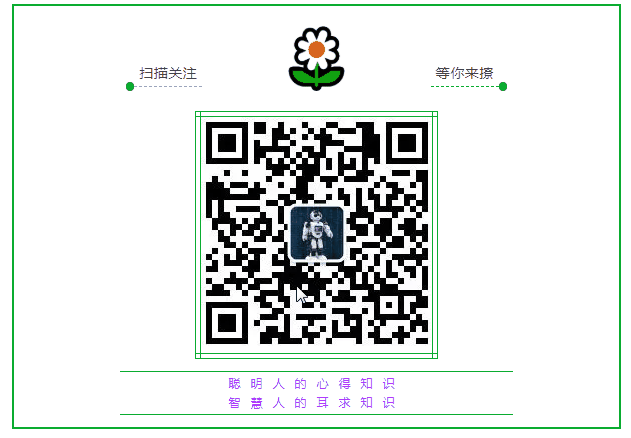
文章超級連結:
